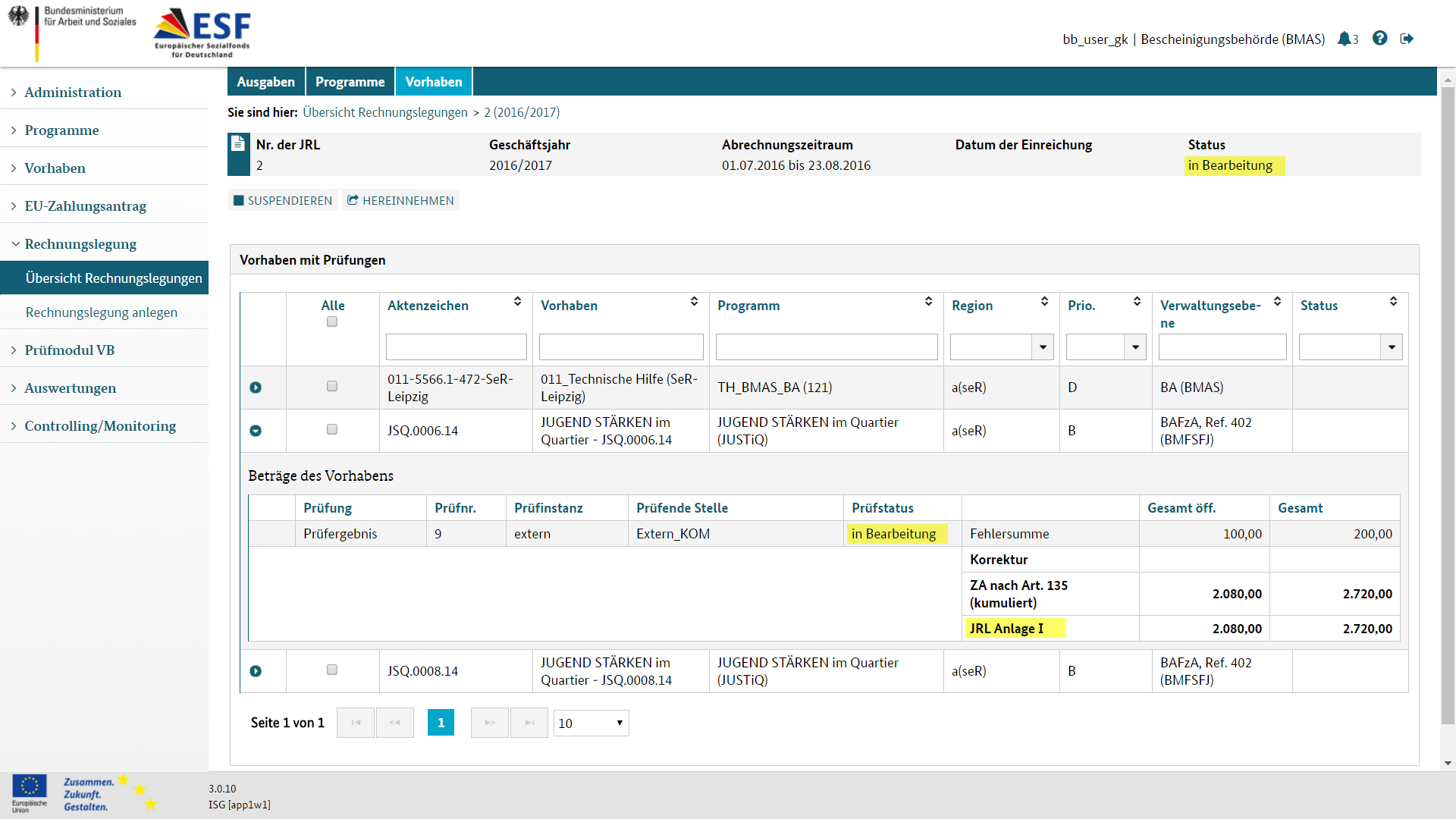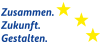Bereich "Vorhaben"
In diesem Bereich werden alle Vorhaben angezeigt, die dem Zahlungsantrag der Jährlichen Rechnungslegung (JRL) zugeordnet sind und für die Prüfungen existieren, u.a. nach Aktenzeichen, Vorhabenname, Programmname, Regionenkategorie und zuständiger Verwaltungsebene des Vorhabens aufgelistet. Aufgeführt werden hier in einer filter- und sortierbaren Tabelle also alle Vorhaben zu denen im Geschäftsjahr der JRL eine Prüfung durchgeführt wurde und die im Rahmen der JRL bearbeitet werden muss. Folgende Prüfungen umfasst dies:
- Alle (abgeschlossenen und in Bearbeitung befindlichen) Prüfungen im Prüfmodul VB, die sich auf den 135er Zahlungsantrag des gleichen Geschäftsjahres beziehen und insofern sie abgeschlossen sind, eine Fehlersumme > 0 für dieses Geschäftsjahr haben.
- Alle (abgeschlossenen und in Bearbeitung befindlichen) Prüfungen im Prüfmodul PB, die sich auf den 135er Zahlungsantrag des gleichen Geschäftsjahres beziehen, deren Fehlersumme > 0 ist und bei denen eine Korrektur erforderlich ist.
- Alle Korrekturen aus offenen Wiedereinziehungen zum 135er Zahlungsantrag des gleichen Geschäftsjahres.
Über entsprechende Funktionen können berechtigte Nutzer der Bescheinigungsbehörde über diesen Dialog insbesondere Vorhaben mit abgeschlossenen Prüfungen korrigieren und Vorhaben mit noch nicht abgeschlossenen Prüfungen suspendieren.
Im Datenfeld „Status“ der Tabelle wird angezeigt, sobald ein Vorhaben in diesem Dialog über eine entsprechende Funktion korrigiert oder suspendiert wurde.
Aufklappbare Tabelle „Beträge des Vorhabens“
Durch Klick auf
 eines aufgeführten Vorhabens mit Prüfung(en) öffnet sich die Tabelle „Beträge des Vorhabens“. Durch Klick auf
eines aufgeführten Vorhabens mit Prüfung(en) öffnet sich die Tabelle „Beträge des Vorhabens“. Durch Klick auf
 lässt sich die Tabelle wieder zuklappen. Folgende Informationen sind in dieser Tabelle für jede Prüfung eines Vorhabens angegeben:
lässt sich die Tabelle wieder zuklappen. Folgende Informationen sind in dieser Tabelle für jede Prüfung eines Vorhabens angegeben:
- Angabe, ob es sich um ein Prüfergebnis oder eine Stichprobenprüfung handelt und welche Prüfnummer, Prüfinstanz, prüfende Stelle und Prüfstatus („in Bearbeitung“, „abgeschlossen“) eine Prüfung hat.
- Die festgestellte Fehlersumme nach „Gesamt öffentlich“ und „Gesamt“.
- Die Fehlersummen werden im Falle einer abgeschlossenen Prüfung im Datenfeld „Korrektur“ übernommen, sobald sie im Dialog über eine entsprechende Funktion als Korrektur akzeptiert werden.
- Im Datenfeld „ZA nach Art. 135 (kumuliert)“ werden die kumulierten Ausgaben (aus dem Zahlungsantrag) und im Datenfeld „JRL Anlage I“ die Ausgaben (aus der JRL) des Vorhabens nach „Gesamt öffentlich“ und „Gesamt“ ausgewiesen. Wird über diesen Dialog eine Korrektur akzeptiert, vermindern sich die Ausgaben im Datenfeld „JRL Anlage I“ um die erfassten Korrekturbeträge
Pfad zum Tab „Vorhaben“ im Dialog „Rechnungslegung Details“: Rechnungslegung > Übersicht Rechnungslegung > [ausgewählte Rechnungslegung] > Vorhaben
Erläuterung relevanter Datenfelder
|
Datenfeldbeschriftung |
Feldbeschreibung |
Bearbeitbar |
Datenquelle, Herkunft, Formel |
|---|---|---|---|
|
Tab Vorhaben - alle dem aktuellen ZA zugeordneten Vorhaben (mit Übereinstimmung der gesetzten Suchfilter) |
|||
|
Alle |
Ja |
||
|
Aktenzeichen |
Nein |
Vorhaben.aktenzeichen |
|
|
Vorhaben |
|
Nein |
Vorhaben.vorhabenname |
|
Programm |
Nein |
Programm.programmname |
|
|
Region |
|
Nein |
Vorhaben.region |
|
Prioritätsachse |
Eintrag aus Keytab Prioritaetsachse |
Nein |
Programm.prioritaetsachse |
|
Verwaltungsebene |
VE des Programms |
Nein |
Programm>Verwaltungsebene.Abkürzung |
|
Status |
Leereintrag oder „bearbeitet“ |
Nein |
|
|
Aufklappbare Tabelle mit den Ausgaben (Aufwuchs und Kumulierte Ausgaben) eines Vorhabens |
|||
|
Prüfung |
Nein |
Rechnungslegung.Zahlungsantrag.Vorhaben.Prüfergebnis.bezeichnung |
|
|
Prüfnr. |
Nein |
Rechnungslegung.Zahlungsantrag.Vorhaben.Prüfergebnis.nummer |
|
|
Prüfinstanzen |
Nein |
Rechnungslegung.Zahlungsantrag.Vorhaben.Prüfergebnis.pruefinstanz |
|
|
Prüfende Stelle |
Nein |
Rechnungslegung.Zahlungsantrag.Vorhaben.Prüfergebnis.pruefendeStelle |
|
|
Prüfstatus |
Prüfstatus der Prüfung: „in Bearbeitung“, „abgeschlossen“, „geprüft“ |
Nein |
Rechnungslegung.Zahlungsantrag.Vorhaben.Prüfergebnis.status |
|
Fehlersumme - Gesamt öffentlich |
Nein |
=SUMME(Rechnungslegung.Zahlungsantrag.Vorhaben.Prüfergebnis.Fehleraufteilung.gesamtbetragOeffentlich) |
|
|
Fehlersumme - Gesamt |
Nein |
=SUMME(Rechnungslegung.Zahlungsantrag.Vorhaben.Prüfergebnis.Fehleraufteilung.gesamtbetrag) |
|
|
|
|
|
|
|
Korrektur - Gesamt öffentlich |
Nein |
=SUMME(disPruefungFehlersummeOeffentlich) |
|
|
Korrektur - Gesamt |
Nein |
=SUMME(disPruefungFehlersummeGesamt) |
|
|
ZA nach Art. 135 (kumuliert) - Gesamt öffentlich |
Nein |
= Gesamtbetrag Öffentlich aus ZA |
|
|
ZA nach Art. 135 (kumuliert) - Gesamt |
Nein |
= Gesamtbetrag aus ZA |
|
|
JRL Anlage I - Gesamt öffentlich |
Nein |
=disZAOeffentlich-disKorrekturOeffentlich |
|
|
JRL Anlage I - Gesamt |
Nein |
=disZAGesamt-disKorrekturGesamt |
|
Vorhaben mit abgeschlossenen Prüfungen korrigieren
Korrektur hereinnehmen: Durch einen berechtigten Nutzer der Bescheinigungsbehörde können die festgestellten Fehlersummen aus (a) abgeschlossenen Vorhabenprüfungen - d.h.
Prüfergebnisse und
Stichprobenprüfungen - und (b) automatisch ermittelten Korrekturbeträgen aus offenen
Wiedereinziehungen zum Zeitpunkt des 135er ZAs zur Korrektur in der jährlichen Rechnungslegung akzeptiert werden. Dabei werden in der Jährlichen Rechnungslegung nur diejenigen Prüfungen der VB/VS zur Übernahme in der JRL angeboten, die oberhalb einer Wesentlichkeitsschwelle in Höhe von EUR 316,25 (ÜR) und EUR 500,00 (seR) liegen (à Kapitel). Dies erfolgt durch Klick auf den Button
 eines betreffenden Vorhabens. Hierbei wechselt der Prüfstatus der betreffenden Vorhabenprüfung in „akzeptiert“. Durch die Korrektur wird die Fehlersumme von den Ausgaben, mit denen das Vorhaben am Zahlungsantrag nach Artikel 135 teilgenommen hat, abgezogen und die korrigierten Ausgaben, die in Anlage I der Rechnungslegung übernommen werden, werden unter „Beträge des Vorhabens“ angezeigt. Ebenfalls anzeigt wird der Button
eines betreffenden Vorhabens. Hierbei wechselt der Prüfstatus der betreffenden Vorhabenprüfung in „akzeptiert“. Durch die Korrektur wird die Fehlersumme von den Ausgaben, mit denen das Vorhaben am Zahlungsantrag nach Artikel 135 teilgenommen hat, abgezogen und die korrigierten Ausgaben, die in Anlage I der Rechnungslegung übernommen werden, werden unter „Beträge des Vorhabens“ angezeigt. Ebenfalls anzeigt wird der Button
 über den eine akzeptierte Korrektur wieder herausgenommen werden kann. Zudem wird der
Bereich „Ausgaben“ des Dialogs „Rechnungslegung Details“ entsprechend um eine erfasste Korrektur aktualisiert. Nach Annahme einer Korrektur erhält der Eintrag für das Vorhaben in der Spalte Status den Wert „korrigiert“, wenn alle Prüfungen zu dem Vorhaben korrigiert wurden.
über den eine akzeptierte Korrektur wieder herausgenommen werden kann. Zudem wird der
Bereich „Ausgaben“ des Dialogs „Rechnungslegung Details“ entsprechend um eine erfasste Korrektur aktualisiert. Nach Annahme einer Korrektur erhält der Eintrag für das Vorhaben in der Spalte Status den Wert „korrigiert“, wenn alle Prüfungen zu dem Vorhaben korrigiert wurden.
Abbildung: Dialog "Rechnungslegung Details", Tab "Vorhaben" - Korrektur hereinnehmen (1)
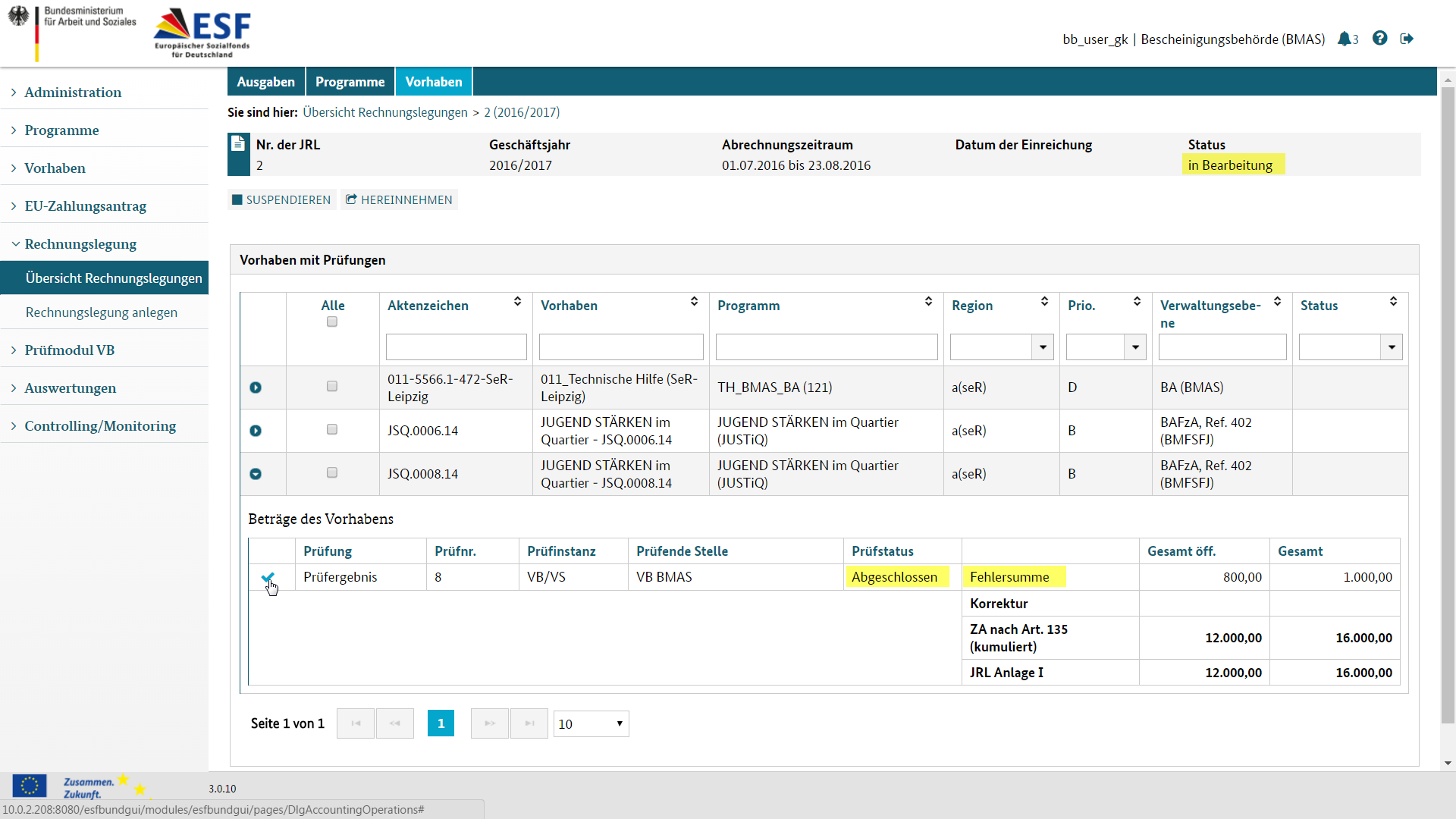
Abbildung: Dialog "Rechnungslegung Details", Tab "Vorhaben" - Korrektur hereinnehmen (2)
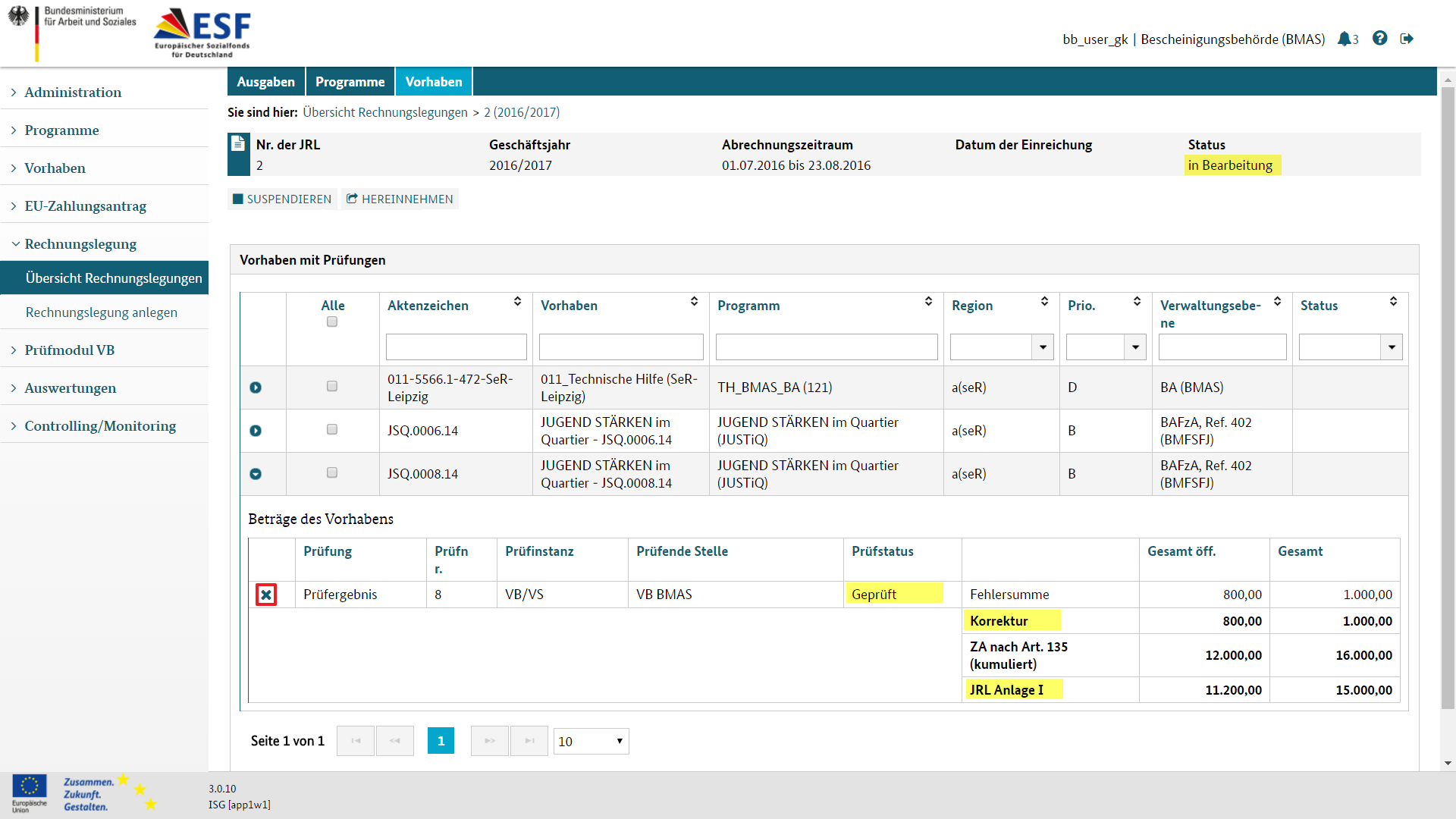
Korrektur herausnehmen: Durch Klick auf den Button
 kann eine akzeptierte Korrektur wieder herausgenommen werden. Durch Herausnahme der Korrektur werden die entsprechenden Werte im Datenfeld „Korrektur“ entfernt und die ursprünglichen Ausgaben, die in Anlage I der Rechnungslegung - ohne Korrekturbeträge - übernommen werden, werden unter „Beträge des Vorhabens“ angezeigt. Es wird wieder der Button „Haken“ angezeigt, über den der eine erneute Korrektur der betreffenden Vorhabenprüfung möglich ist. Zudem wird der
Bereich „Ausgaben“ des Dialogs „Rechnungslegung Details“ entsprechend um die Beträge der herausgenommenen Korrektur aktualisiert.
kann eine akzeptierte Korrektur wieder herausgenommen werden. Durch Herausnahme der Korrektur werden die entsprechenden Werte im Datenfeld „Korrektur“ entfernt und die ursprünglichen Ausgaben, die in Anlage I der Rechnungslegung - ohne Korrekturbeträge - übernommen werden, werden unter „Beträge des Vorhabens“ angezeigt. Es wird wieder der Button „Haken“ angezeigt, über den der eine erneute Korrektur der betreffenden Vorhabenprüfung möglich ist. Zudem wird der
Bereich „Ausgaben“ des Dialogs „Rechnungslegung Details“ entsprechend um die Beträge der herausgenommenen Korrektur aktualisiert.
Abbildung: Dialog "Rechnungslegung Details", Tab "Vorhaben" - Korrektur herausnehmen (1)
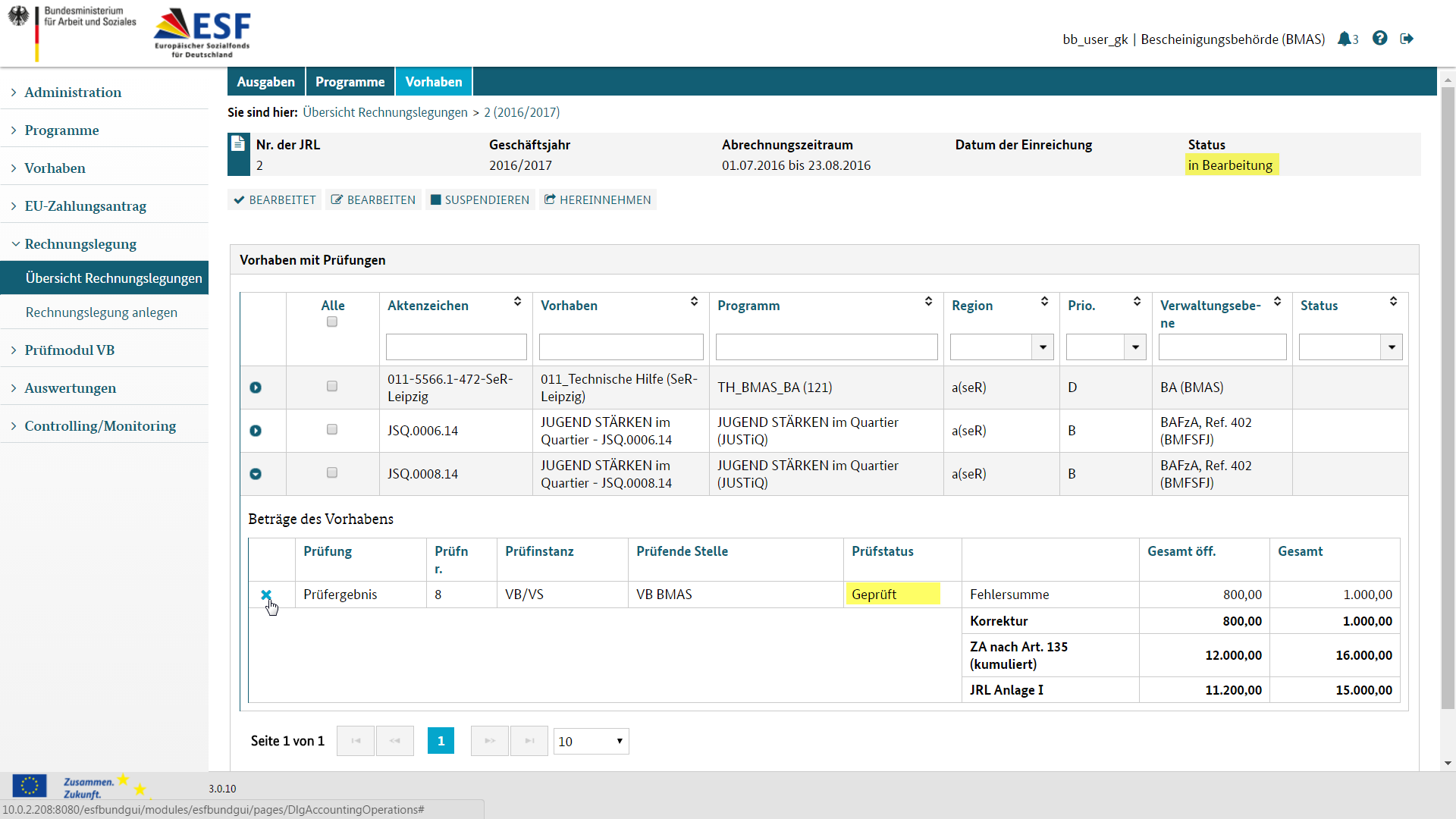
Abbildung: Dialog "Rechnungslegung Details", Tab "Vorhaben" - Korrektur herausnehmen (2)
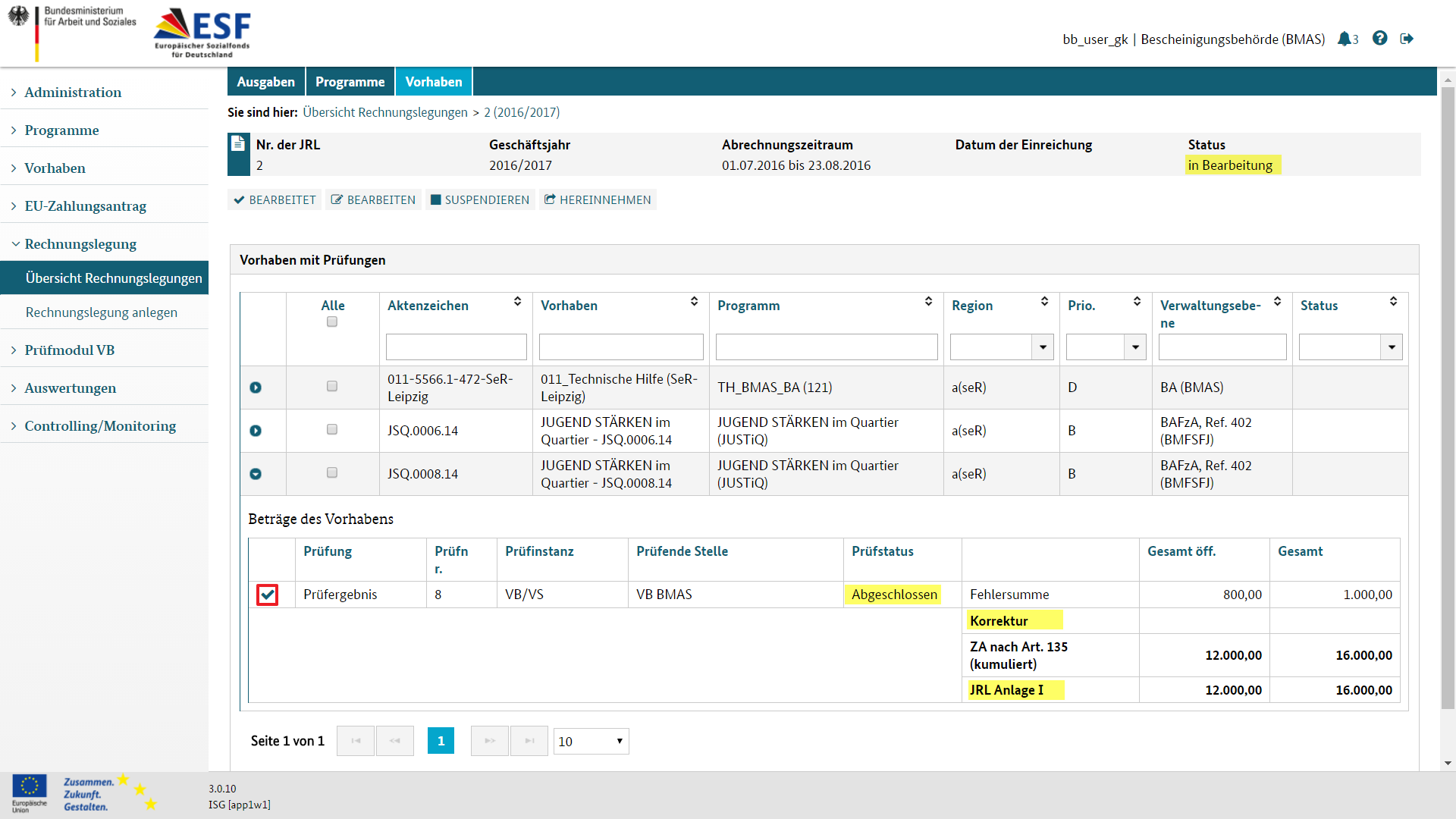
Vorhaben mit noch nicht abgeschlossenen Prüfungen suspendieren
Ein berechtigter Nutzer der Bescheinigungsbehörde kann Vorhaben mit noch nicht abgeschlossenen Prüfungen suspendieren. Die Gesamtausgaben und öffentlichen Ausgaben suspendierter Vorhaben werden in der Rechnungslegung auf den Wert 0,00 korrigiert. Suspendierte Vorhaben nehmen solange nicht an einem Zahlungsantrag Teil, bis sie wieder freigegeben bzw. hereingenommen wurden.
Durch Auswahl des betreffenden Vorhabens über die entsprechende Checkbox, Klick auf den Button „Suspendieren“ und Bestätigung einer nachfolgenden Sicherheitsabfrage wechselt der Status des Vorhabens in der Dialogtabelle auf „suspendiert“. Die Werte der Datenfelder „Korrektur“ und „JRL Anlage I“ für „Gesamt öffentlich“ und „Gesamt“ werden auf 0,00 gesetzt. Zudem wird der Bereich „Ausgaben“ des Dialogs „Rechnungslegung Details“ entsprechend um erfasste Suspendierungen aktualisiert.
Wurde ein Vorhaben bereits suspendiert dann führt ein Klick auf „Suspendieren“ dieses Vorhabens zum Abbruch der Aktion mit entsprechender Fehlermeldung.
Es muss mind. eine Prüfung "in Bearbeitung" sein, ansonsten müssen abgeschlossene Prüfungen angenommen (Korrigiert) werden. Sind alle Prüfungen abgeschlossen, ist eine Suspendierung des Vorhabens/Programms nicht möglich.
Abbildung: Dialog "Rechnungslegung Details", Tab "Vorhaben" - Vorhaben suspendieren (1)
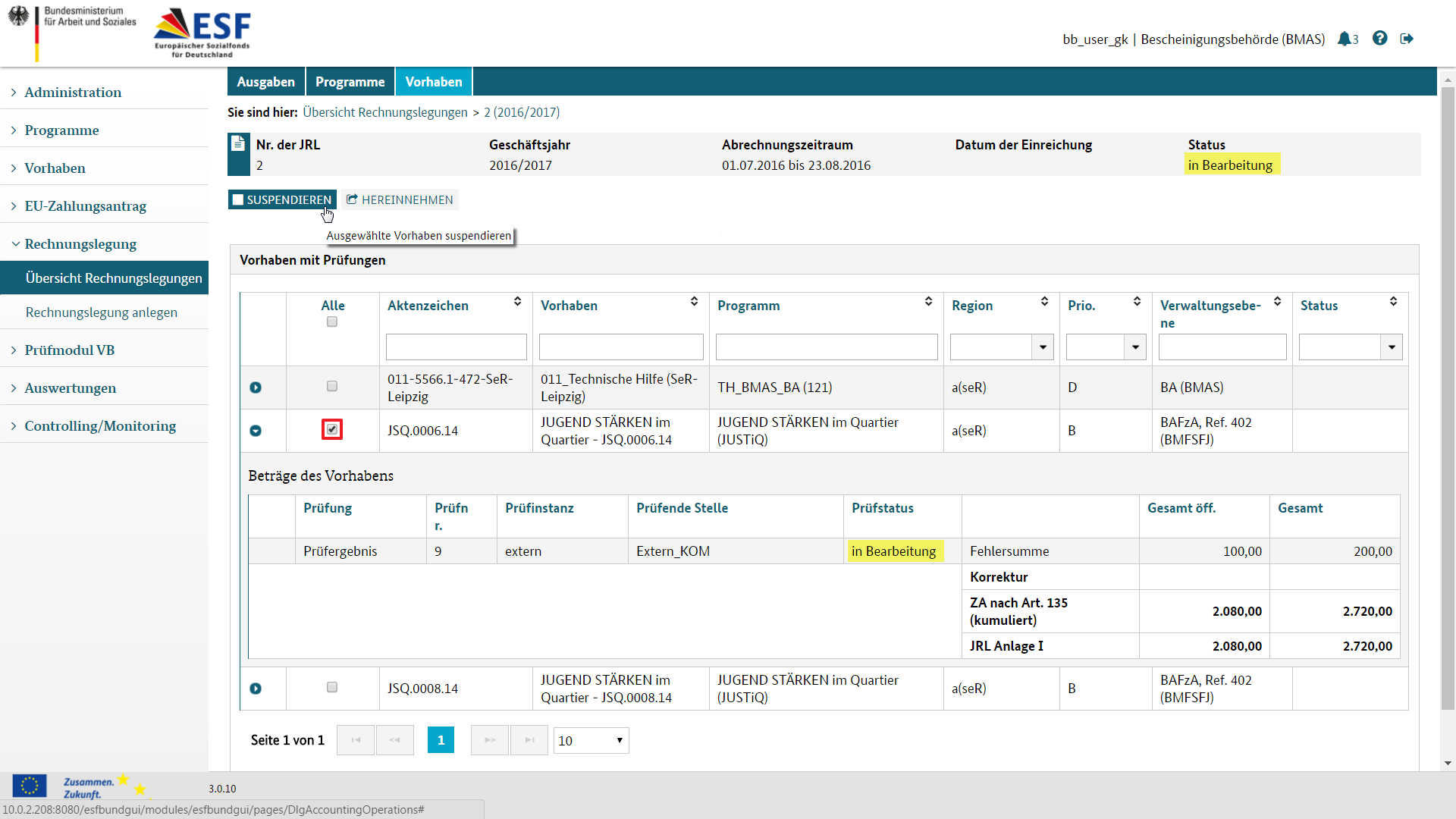
Abbildung: Dialog "Rechnungslegung Details", Tab "Vorhaben" - Vorhaben suspendieren (2)
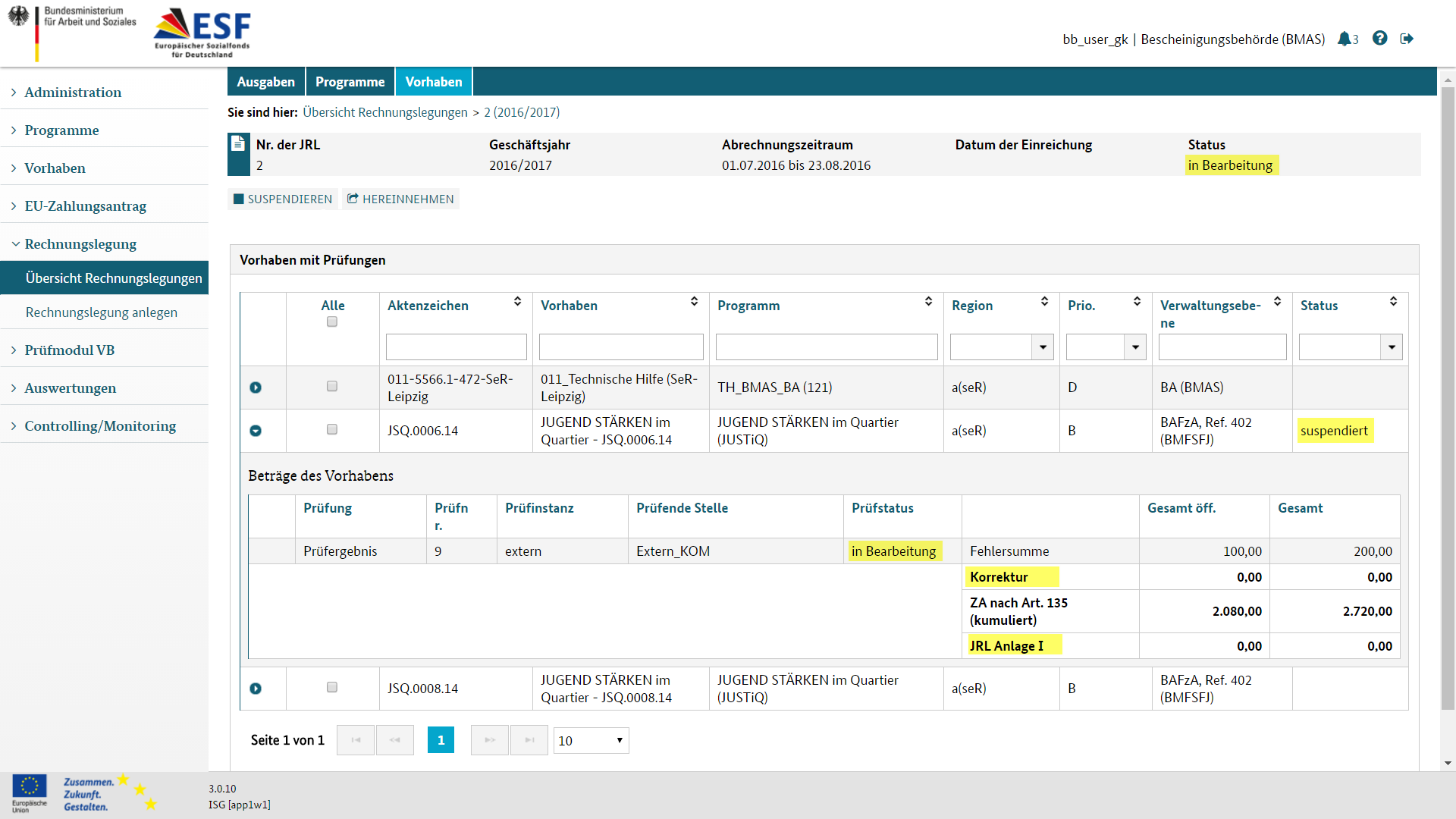
Suspendierte Vorhaben mit noch nicht abgeschlossenen Prüfungen hereinnehmen
Durch Auswahl eines suspendierten Vorhabens über die entsprechende Checkbox, Klick auf den Button „Hereinnehmen“ und Bestätigung einer nachfolgenden Sicherheitsabfrage wechselt der Status des Vorhabens in der Dialogtabelle von „suspendiert“ auf Leereintrag. Die Werte des Datenfelds „JRL Anlage I“ für „Gesamt öffentlich“ und „Gesamt“ werden auf die Beträge vor der Suspendierung gesetzt. Zudem wird der Bereich „Ausgaben“ des Dialogs „Rechnungslegung Details“ entsprechend um die Beträge des hereingenommenen Vorhabens aktualisiert.
Wurde ein Vorhaben hereingenommen dann führt ein Klick auf „Hereinnehmen“ dieses Vorhabens zum Abbruch der Aktion mit entsprechender Fehlermeldung.
Abbildung: Dialog "Rechnungslegung Details", Tab "Vorhaben" - Vorhaben hereinnehmen (1)
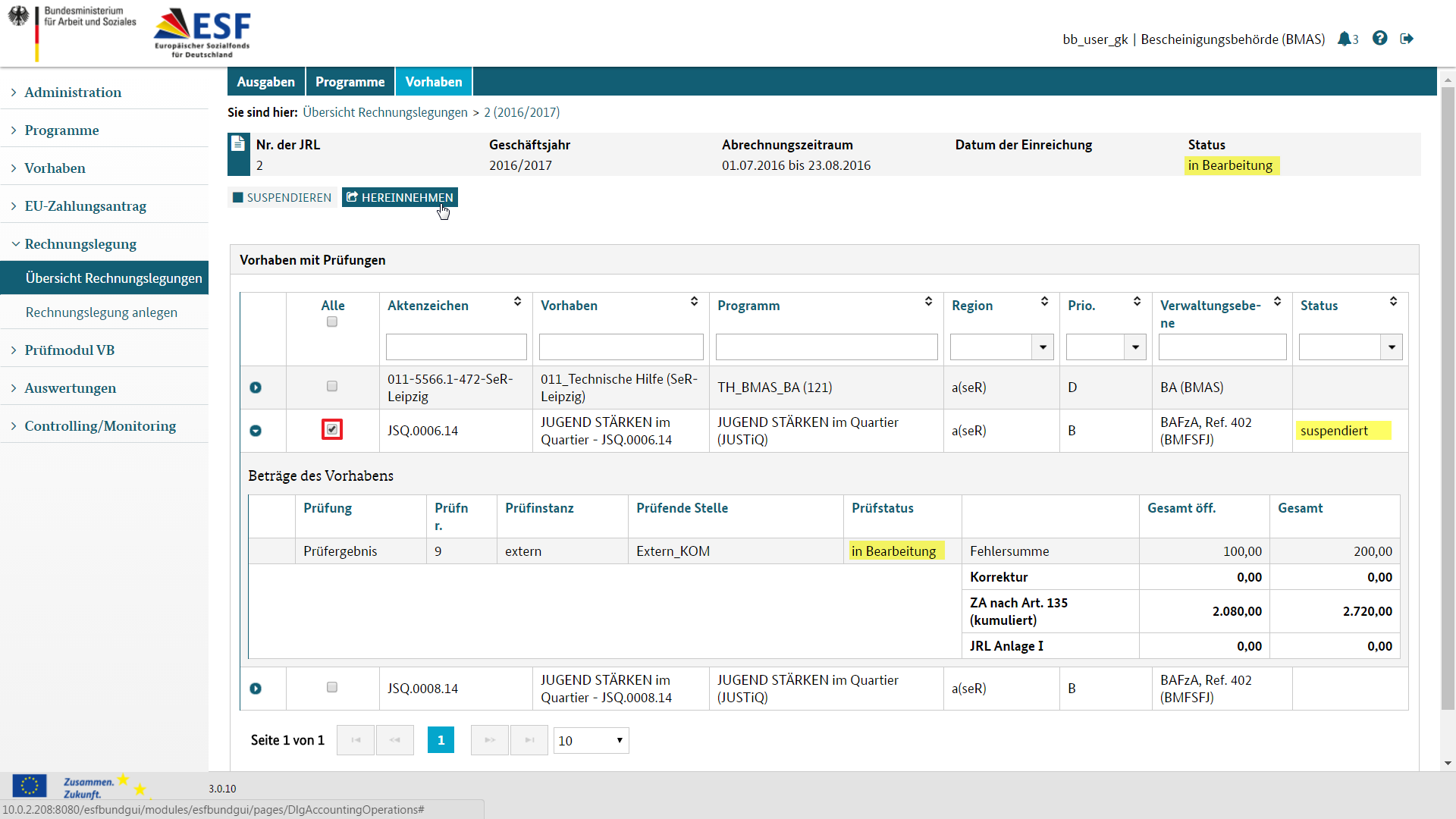
Abbildung: Dialog "Rechnungslegung Details", Tab "Vorhaben" - Vorhaben hereinnehmen (2)